Cómo usar Signal desde tu ordenador con este truco
Te contamos cómo es posible usar Signal desde tu ordenador con un truco de lo más sencillo.

En los últimos meses WhatsApp ha sido objeto de muchas críticas. El famoso servicio de mensajería llegaba con una nueva política de privacidad, la cual acapara muchos datos. Capacidad de leer el contenido de tu móvil, acceso a la cámara, ubicación, datos bancarios… y estos son solo unos pocos. Por este motivo, muchos usuarios han decidido abandonar la aplicación por otras como es el caso de Signal. Si eres uno de ellos te contamos cómo puedes usar Signal desde tu ordenador con un sencillo truco.
Cómo disponer de Signal en tu ordenador
Las aplicaciones de mensajería son más imprescindibles que nunca. Cuando llegaron los primeros móviles, y no hablamos de los smartphones, los mensajes de envío tenían un coste de envío. Ese tiempo ya pasó gracias a la llegada del Internet móvil y las principales apps que ahora ocupan un espacio en tu terminal y en tu espacio en la nube por la copia de seguridad.
Pero ahora WhatsApp, el más popular de todos, ha sufrido un nuevo éxodo de usuarios, algo que ya vivió en el pasado. Una de las plataformas que han acogido a todas estas personas ha sido Signal, la cual es conocida por la privacidad que tiene respecto a los usuarios. Puede que seas nuevo manejando la app y que eches de menos alguna función como es usar Signal para tu ordenador.
Por suerte, tenemos buenas noticias y es que existe una forma de usar la app sin recurrir al vistazo de rigor cuando llega una notificación. Si quieres saber cómo se hace solo necesitas tu móvil con la app instalada, la versión para Windows 10 de la misma e Internet, claro está. Sigue ahora los siguientes pasos.
Paso 1
Descarga e instala la aplicación de Signal en tu PC
Paso 2
Abre el programa y tendrás ante ti un código QR
Paso 3
Abre la app de Signa en tu móvil y elige la opción de Agregar dispositivo
Paso 4
Acepta los permisos de uso de la cámara y escanea el codigo que tienes en el ordenador
Paso 5
Nombra el nuevo dispositivo y acepta el vínculo
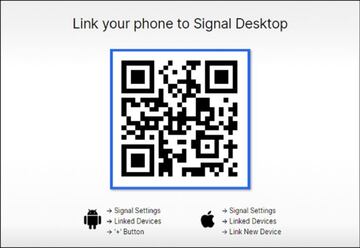
Ahora solo tienes que esperar a que el programa recupere todos los datos de los chats que tienes en el smartphone. Después ya puedes usar Signal desde tu ordenador sin que tengas la necesidad de echar un vistazo constante a la pantalla de tu smartphone.


